この記事でわかること
- RT-AX59Uの基本性能
- RT-AX59Uの設置環境例
- ASUSのメッシュ環境AiMeshを組んでみた
こんにちは!じゃが畑のじゃが(@jaga_farm)です。
Wi-Fiルーターといえばアンテナが数本飛び出ており、パッと見Wi-Fiルーターとわかるデザインが多いですよね。ハイエンドほど横置き、アンテナ複数のイメージがあります。
性能としては文句ありませんが、「そこまでスペックはいらないよ」「できればインテリアに馴染む物をがほしい」という声に答えてくれるWi-FiルーターがASUSより登場しました。
Wi-Fi 6に対応しており自宅へ高速インターネット環境を構築することができます。
最大の特徴は本体が縦型スリムでスッキリとしたデザインでインテリアに馴染む設計となっています。そんな「RT-AX59U」を提供頂いたのでレビューしていこうと思います。
 じゃが
じゃがWi-Fiルーターは各家庭にほぼ絶対あるものになってきてるよね。インテリアに馴染むデザインはありがたい。
- 縦型のWi-Fi 6対応ルーター
- 3603Mbps + 574Mbpsの合計約4200Mbps
- IPv6プラス対応
- トレンドマイクロ社提供のAiProtection搭載
- ASUS製のWi-Fiルーターを組み合わせてメッシュ環境を構築できるAiMesh対応
それではASUS RT-AX59U レビュー | インテリアに馴染む縦型のWi-Fi 6対応ルーターを書いていきます。
RT-AX59Uの特徴


RT-AX59Uは不足なさすぎるスペックをしていることが上記の表からわかります。一般的に使うような機能はほぼ網羅されており、痒いところにも手が届く仕様となっています。








四方から見てわかるようRT-AX59Uは縦長のボディとなっており、本体の厚みは61mmと薄いです。そのため省スペースでの設置が可能となっているのが大きな特徴です。


- RT-AX59U本体
- LANケーブル
- 電源アダプタ
- クイックスタートガイド
縦型のWi-Fi 6対応ルーター


RT-AX59UはWi−Fi6に対応したWi-Fiルーターで、設置環境内に高速Wi-Fi環境を提供してくれます。


大きな特徴としてスリムな設置ができるようデザインされた縦型対応のWi-Fiルーターで、縦置きや壁掛けに対応。
サイズ61 × 152 × 203mmのスリムなボディは本と同じくらいのサイズです。本と並べても違和感なく、インテリアにも馴染むデザインとなっています。
3603Mbps + 574Mbpsのデュアルバンド
RT-AX59Uは5GHzと2.4GHzの2つの周波数を取り扱います。
Wi-Fi 6として3 × 3 MU-MIMO(2.4GHzは2 × 2)に対応しており、最大3603Mbps + 574Mbpsの合計約4200Mbps通信に対応したAX4200モデル。
アップリンクも1Gbps対応と通常の一般家庭であれば高速インターネットを提供できるスペックを有しています。
1GbpsLAN × 3 / USB × 2の高い接続性


RT-AX59Uは1GbpsのWANポートを搭載した機種です。一般の契約であればインターネット契約はほぼ1Gbps以下なので過不足ないスペックです。
- 1Gbps LAN × 3
- USB 3.2 Gen 1 × 1
- USB 2.0 × 1
端末向けのポートが充実しており、LANポートは3つ。USBポートは2つ搭載されています。
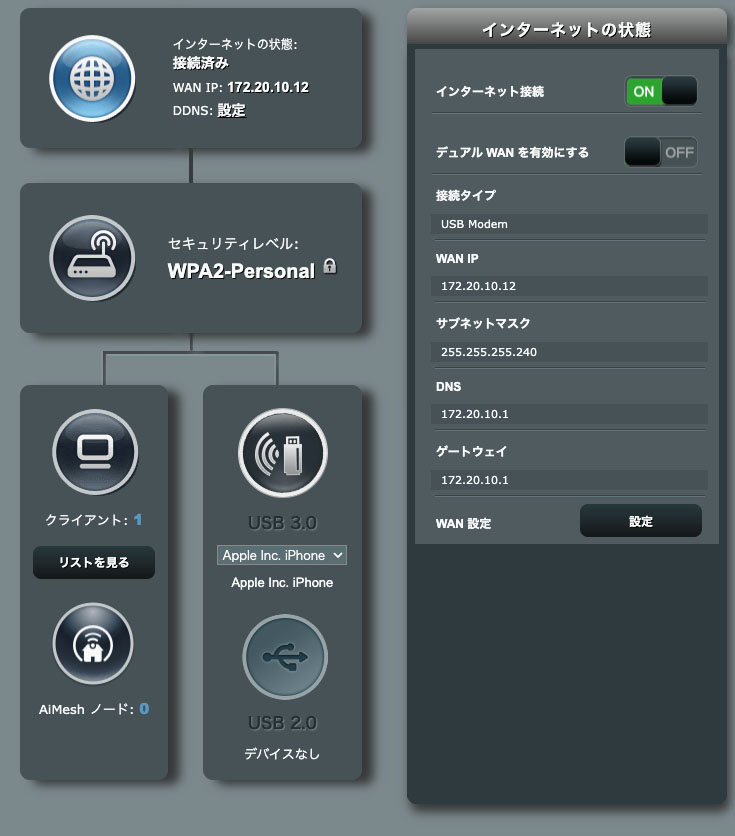
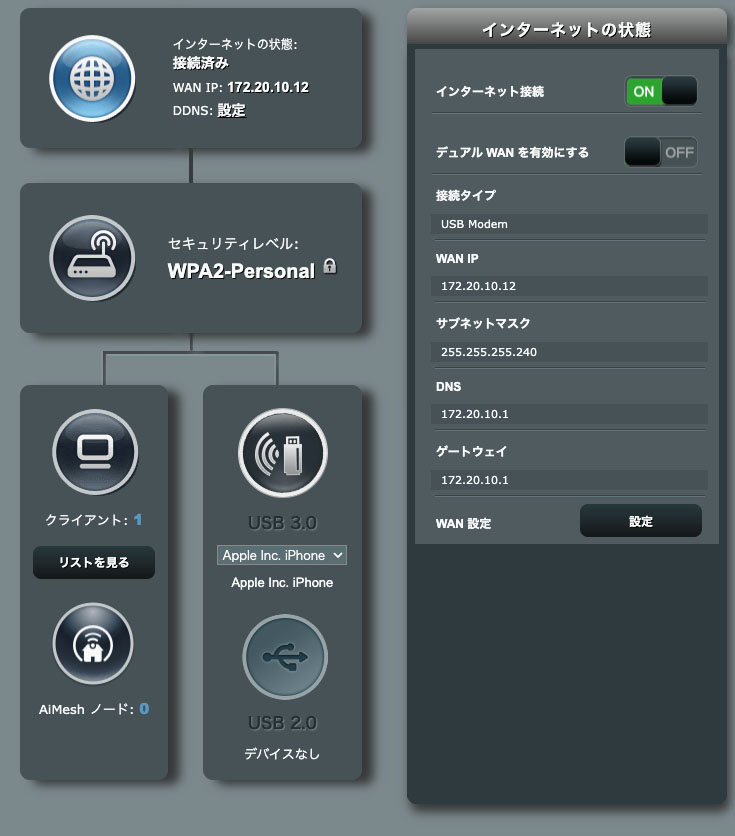
USBポートは「3G / 4GLTE dongle」機能といって、スマートフォンをインターネット回線として使うこともできます。引っ越し中の固定インターネットが無い期間や通信費の費用を抑えたいからスマホ契約を自宅インターネットとしても使いたい人におすすめできる便利な機能です。
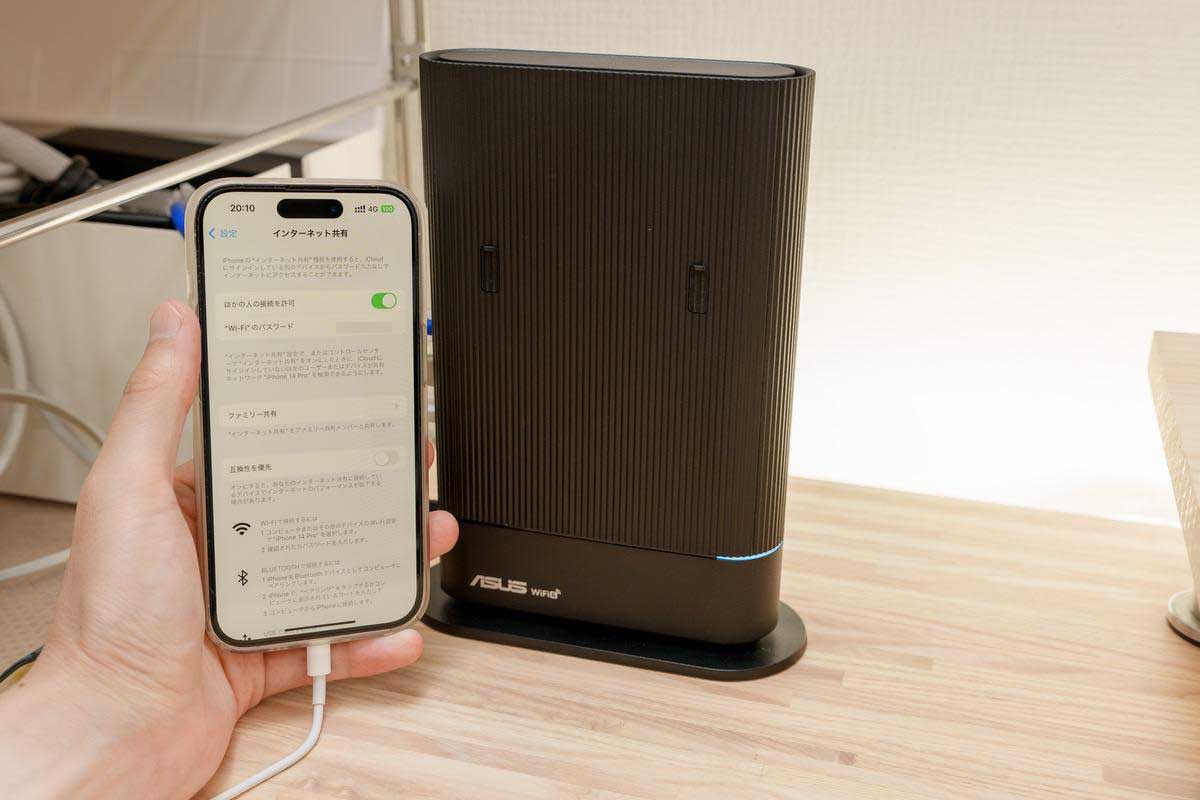
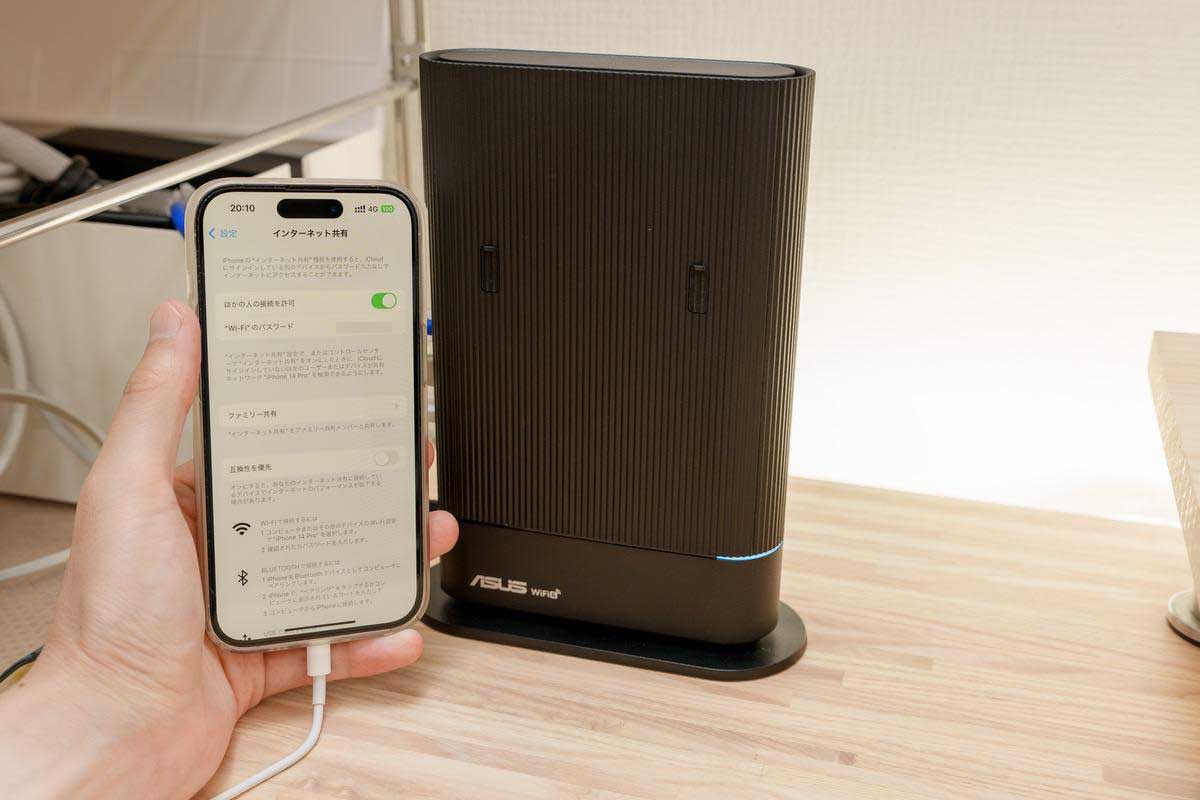
接続はUSBでWi-Fiルーターとスマートフォンを接続するだけと非常に簡単です。Androidが以前よりできることは知っていましたが、最近ではiPhoneもUSBモデムとして使えるようです。
またRT-AX59Uはもう1つUSBが搭載されているので、メディアサーバー用のUSBメモリやHDDなどを接続することが可能で汎用性に優れています。
実売価格14,000円と一般家庭にちょうどよいスペック
RT-AX59Uは執筆時(2023年9月)の実売価格が14,000円となっており、一般の家庭において「少しいいWi-Fiルーターがほしい」という需要に応えてくれる価格帯となっています。
1人1台スマートフォンを所持している時代にインターネット回線が遅いとイライラも募るので、Wi-Fiルーターはぜひとも投資すべき対象であると考えます。
スペックにおいては過不足ないので、不自由もなくここ数年は使っていけるモデルとなっています。



個人的に自宅Wi-Fiルーターは日々のQoLを向上させる大事な投資対象であると思います!
安心の2年保証


RT-AX59Uには購入から2年の長期保証が付帯しています。
いざ購入したけどすぐ壊れたじゃ話になりませんよね。保証内に製品に不具合が生じた場合は無償で対応してくれるそうなので、安心して使うことができます。
外箱には問い合わせ先としてASUSコールセンターの記載もありました。
RT-AX59Uのレビュー
それではASUS RT-AX59Uの実機レビューをしていきます。
セットアップ


RT-AX59Uのセットアップはアプリから簡単に行うことができます。
- 専用アプリからRT-AX59Uを選択
- インターネット回線のID / Passwordを入力(回線による)
- Wi-FiのSSIDやパスワードを入力
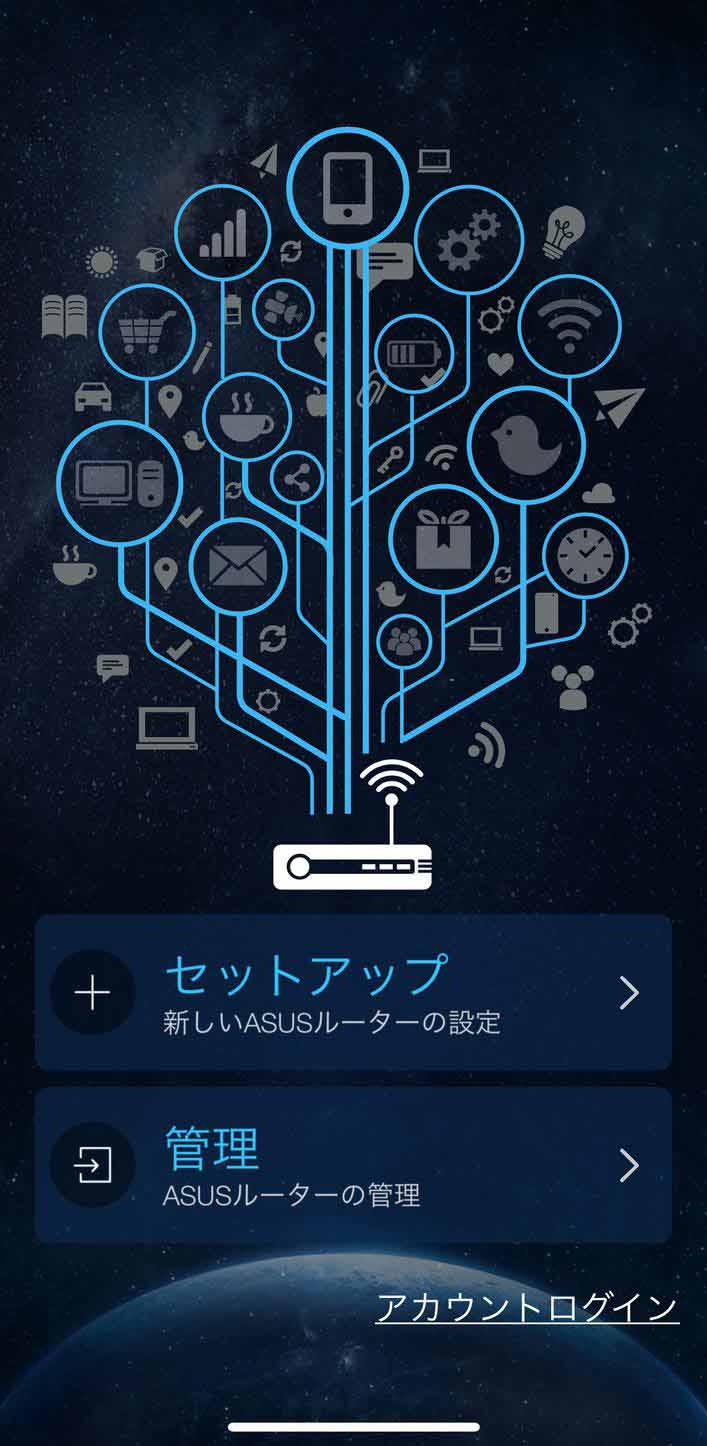
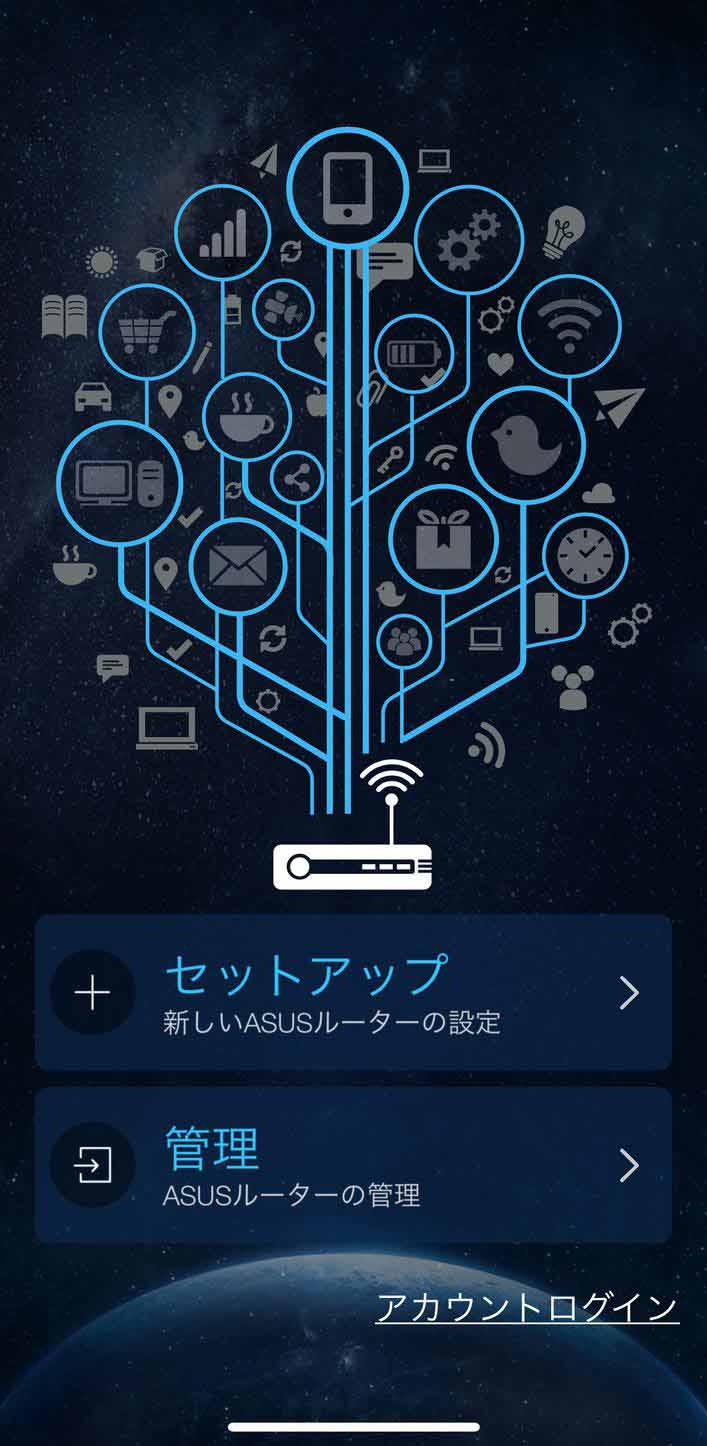
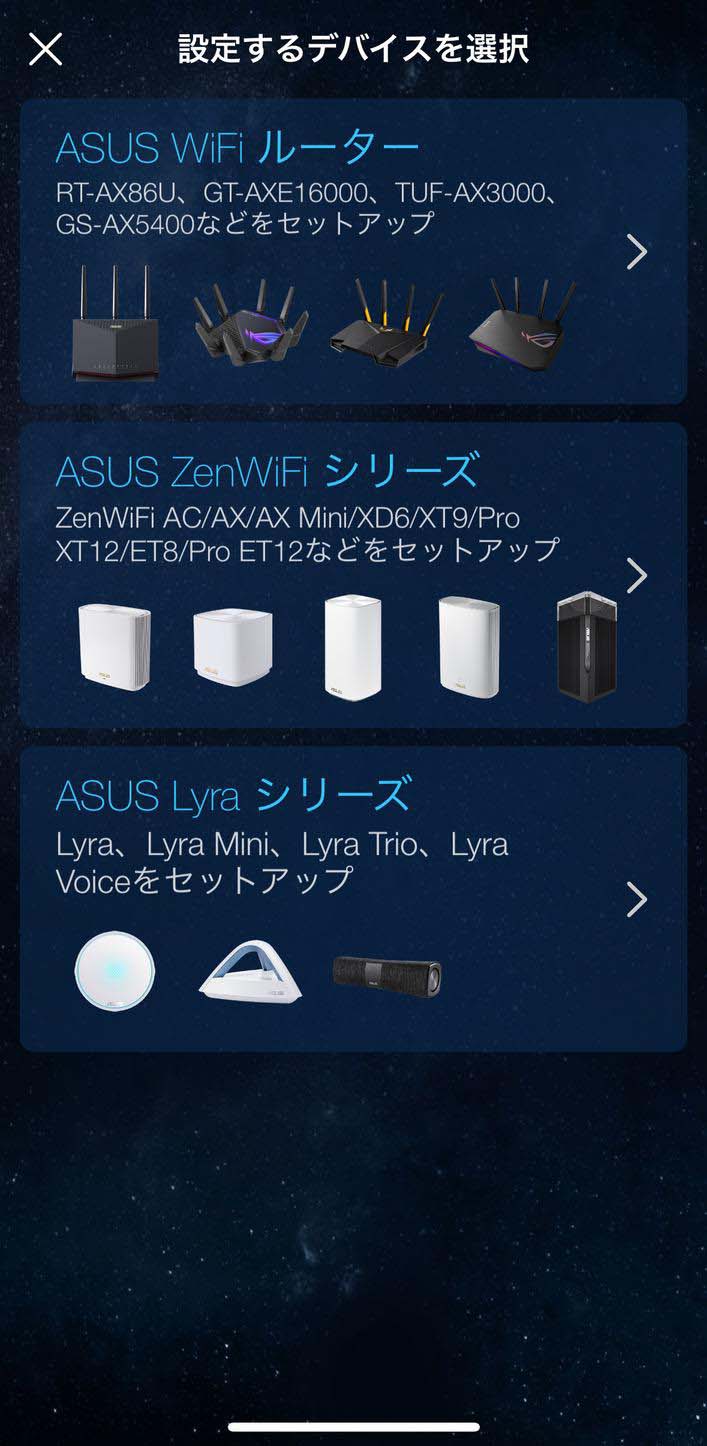
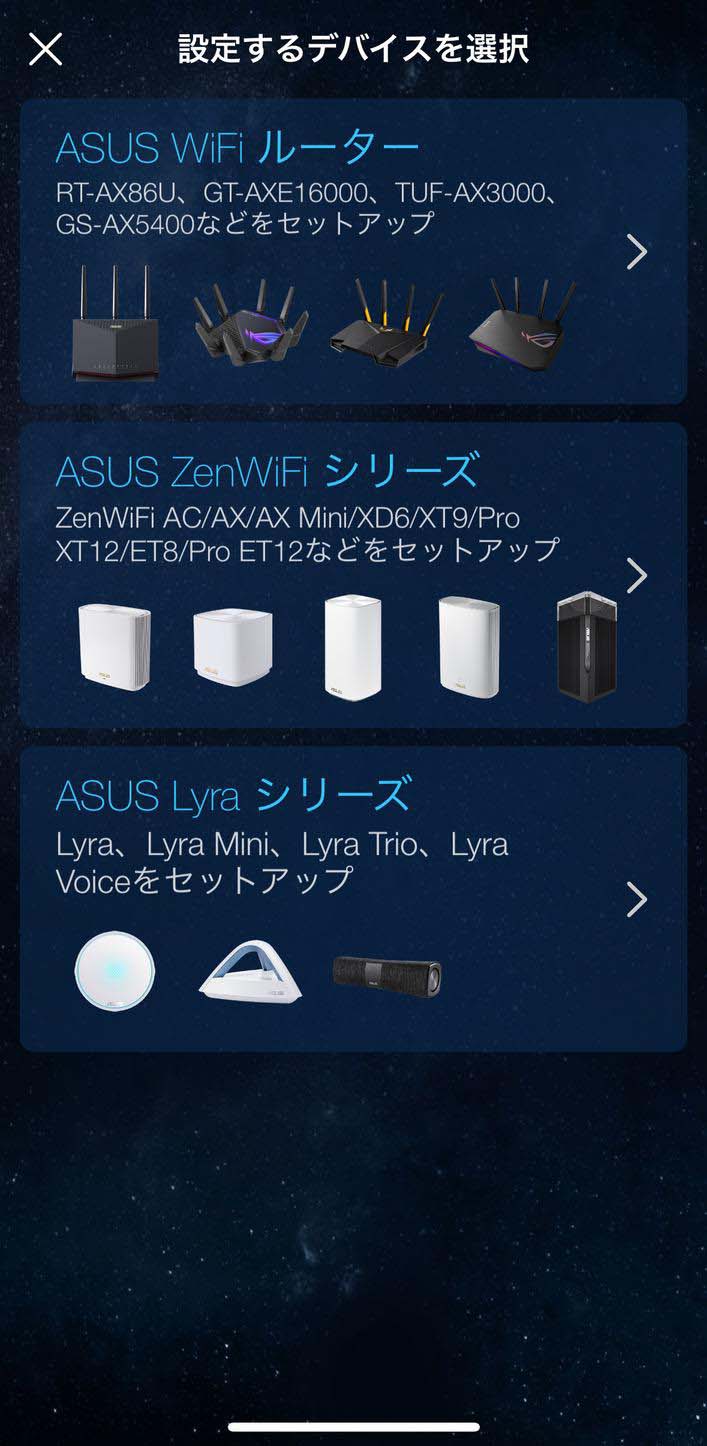
専用アプリ「ASUS Router」よりセットアップを進めていきます。機種の選択で今回は「ASUS WiFi ルーター」していきます。
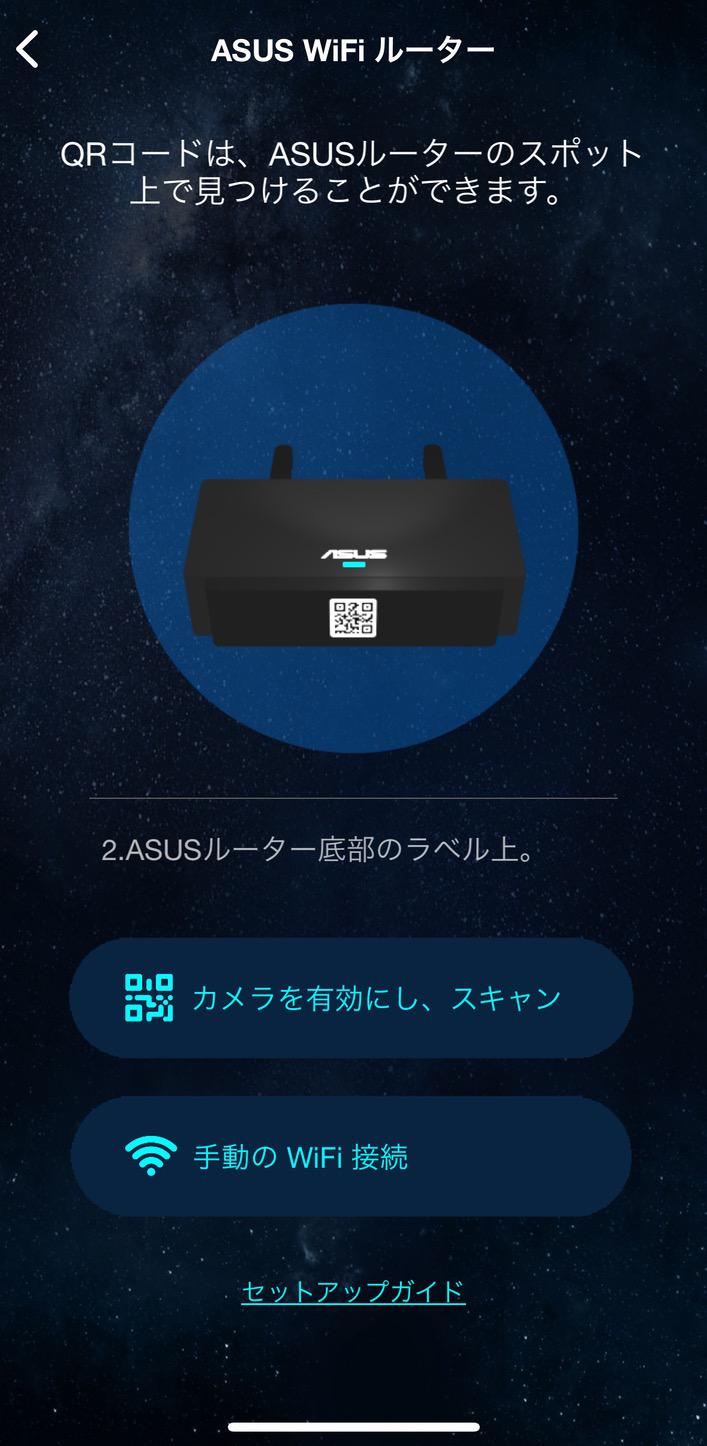
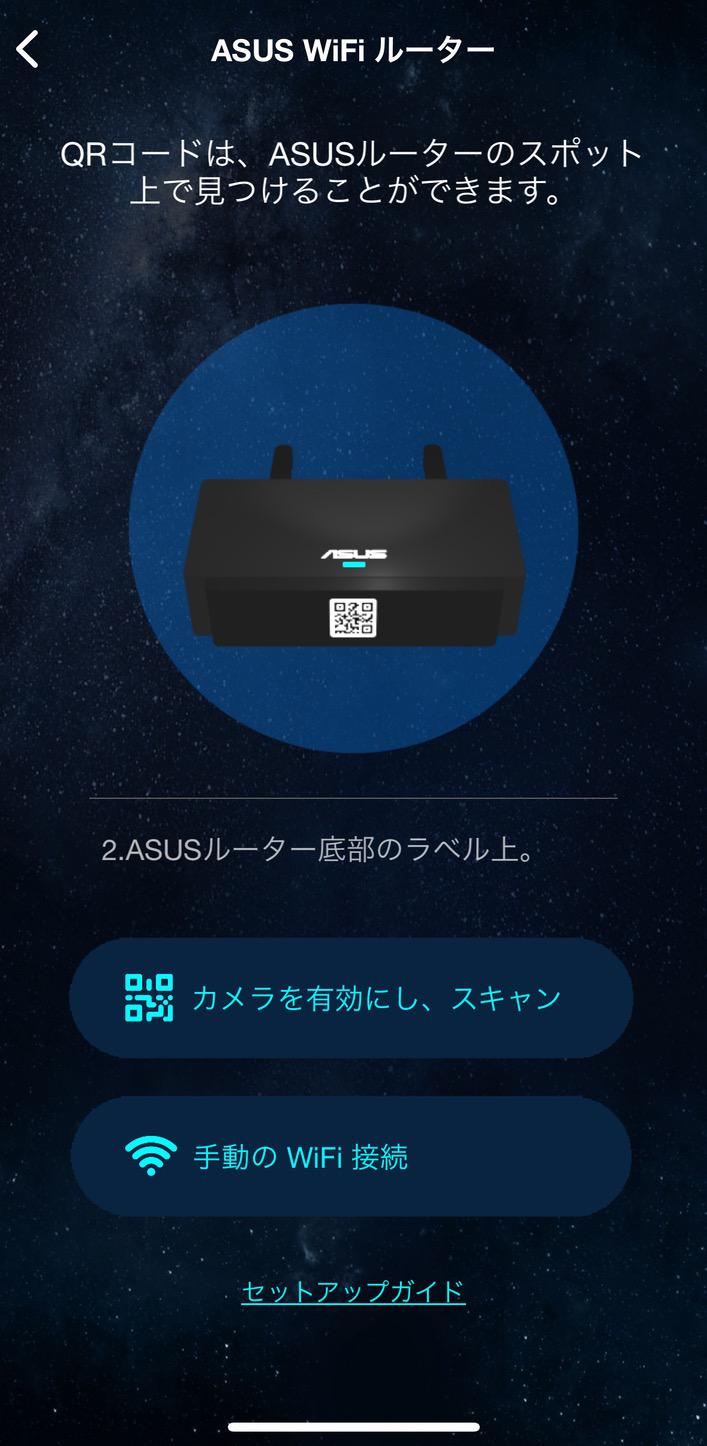


RT-AX59Uへ自動で接続するために、装置背面にあるQRコードをアプリへ読み込ませます。


QRコードを読み込ませたらRT-AX59Uへ自動で接続されました。


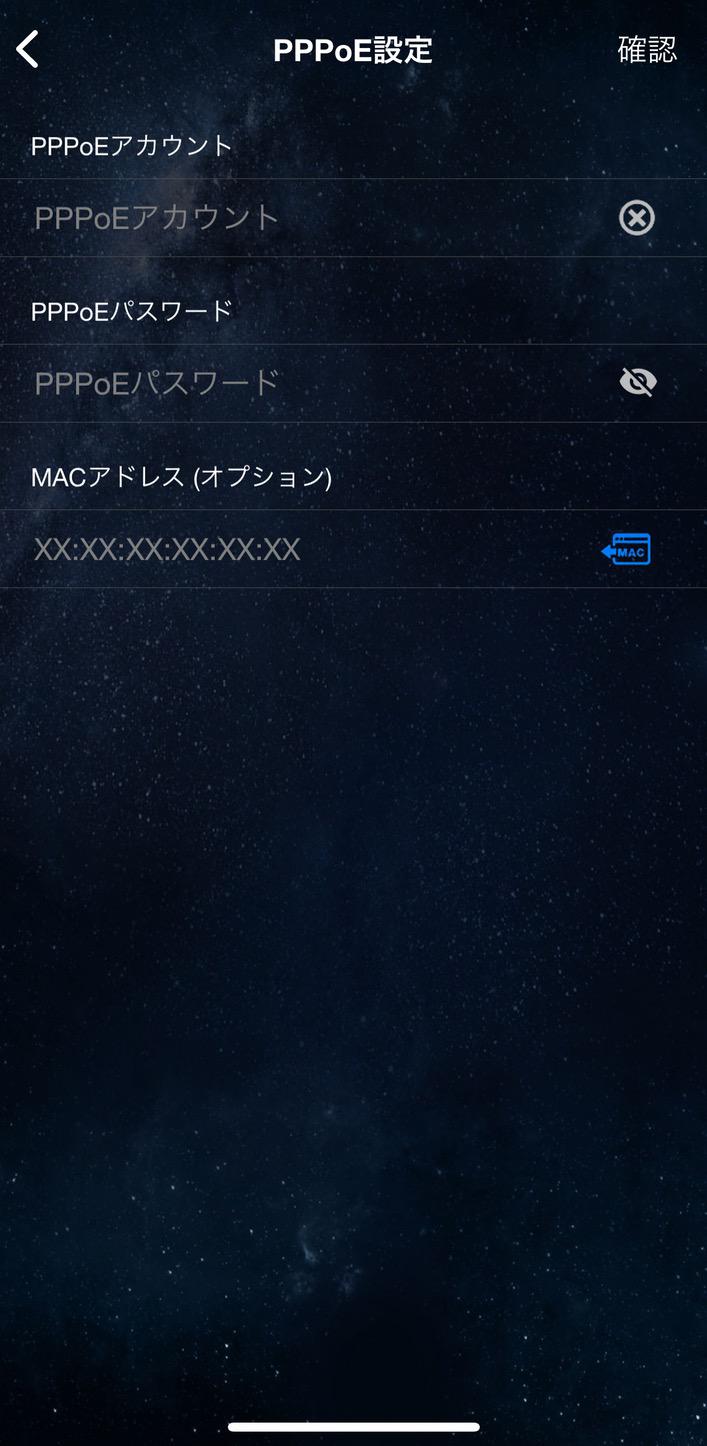
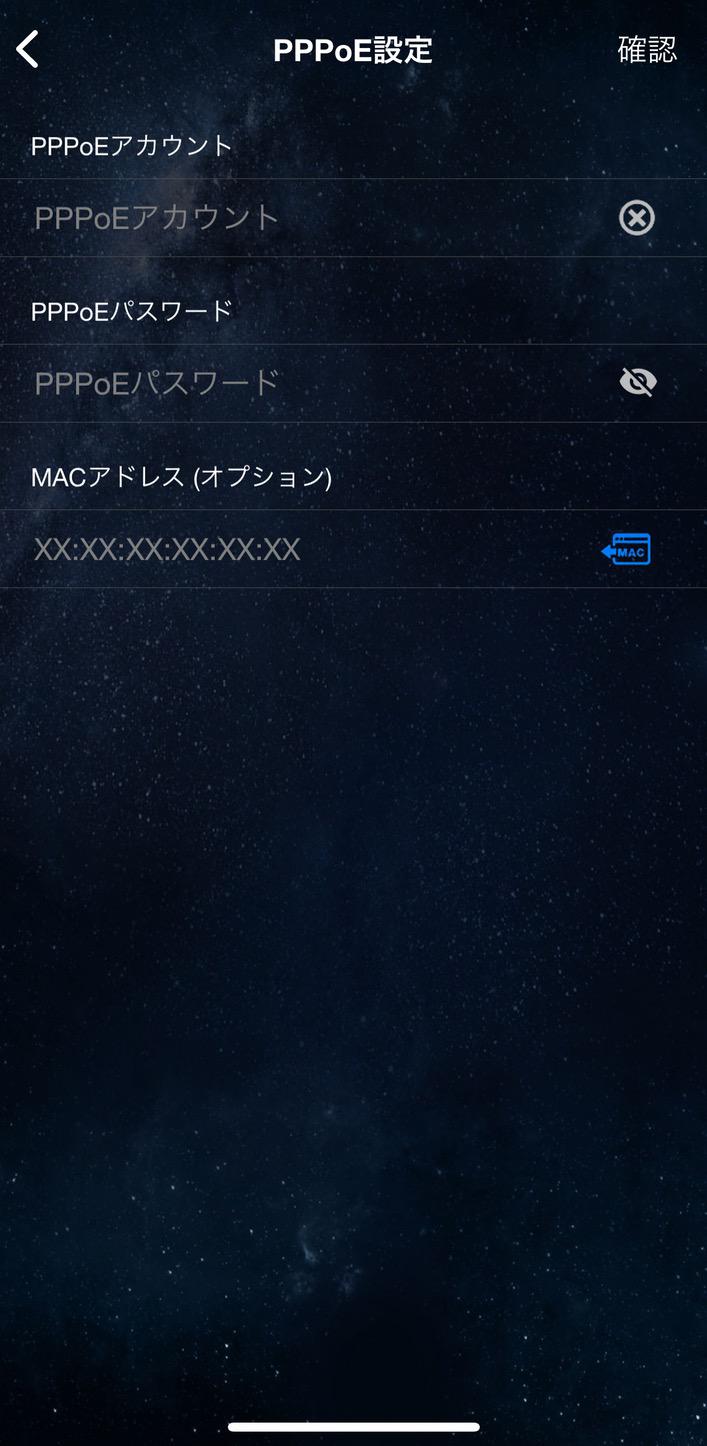
RT-AX59Uを選択するとインターネット種別を自動で判別してくれます。
僕の家はPPPoE接続なので、自動でPPPoE設定画面が表示されました。インターネット契約によってはWi-Fiルーター手前のONUでパスワード認証を終えている場合もあるため、このアカウント / パスワード入力が絶対にあるわけではありません。
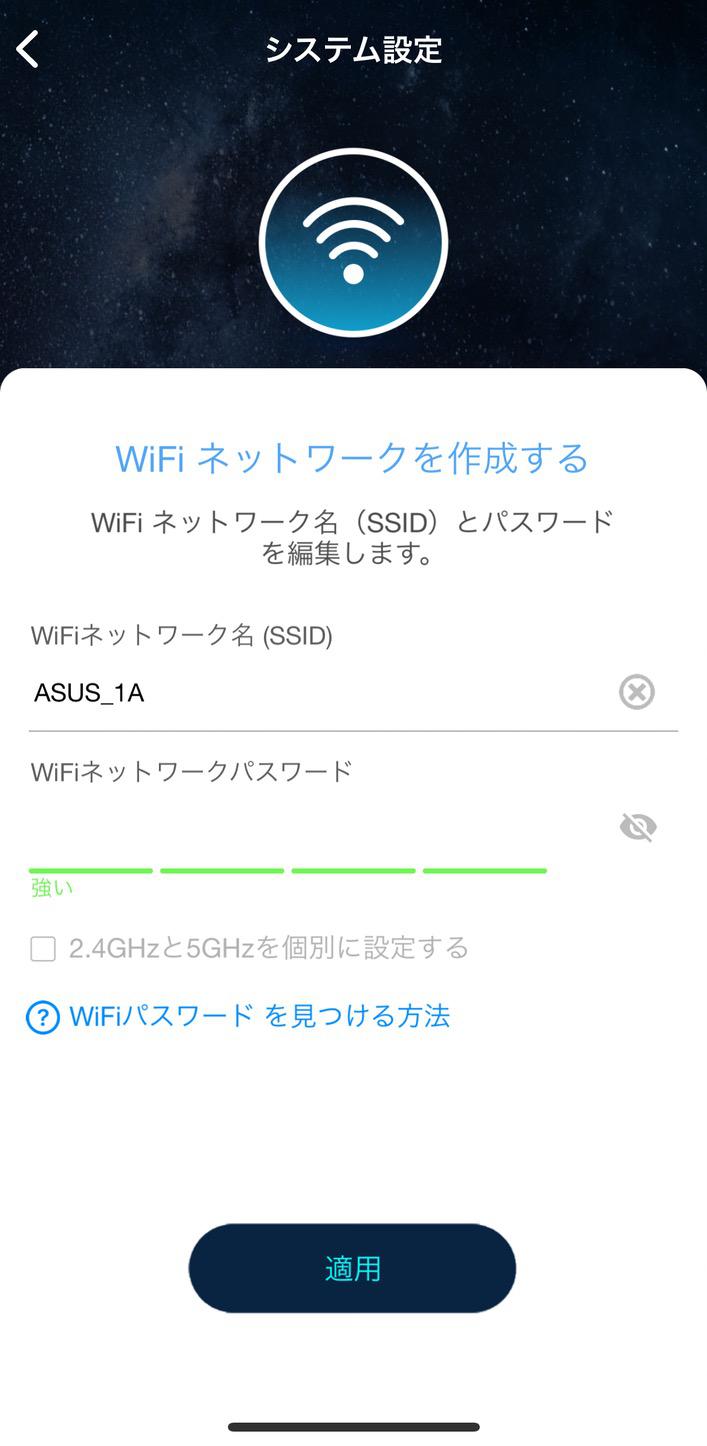
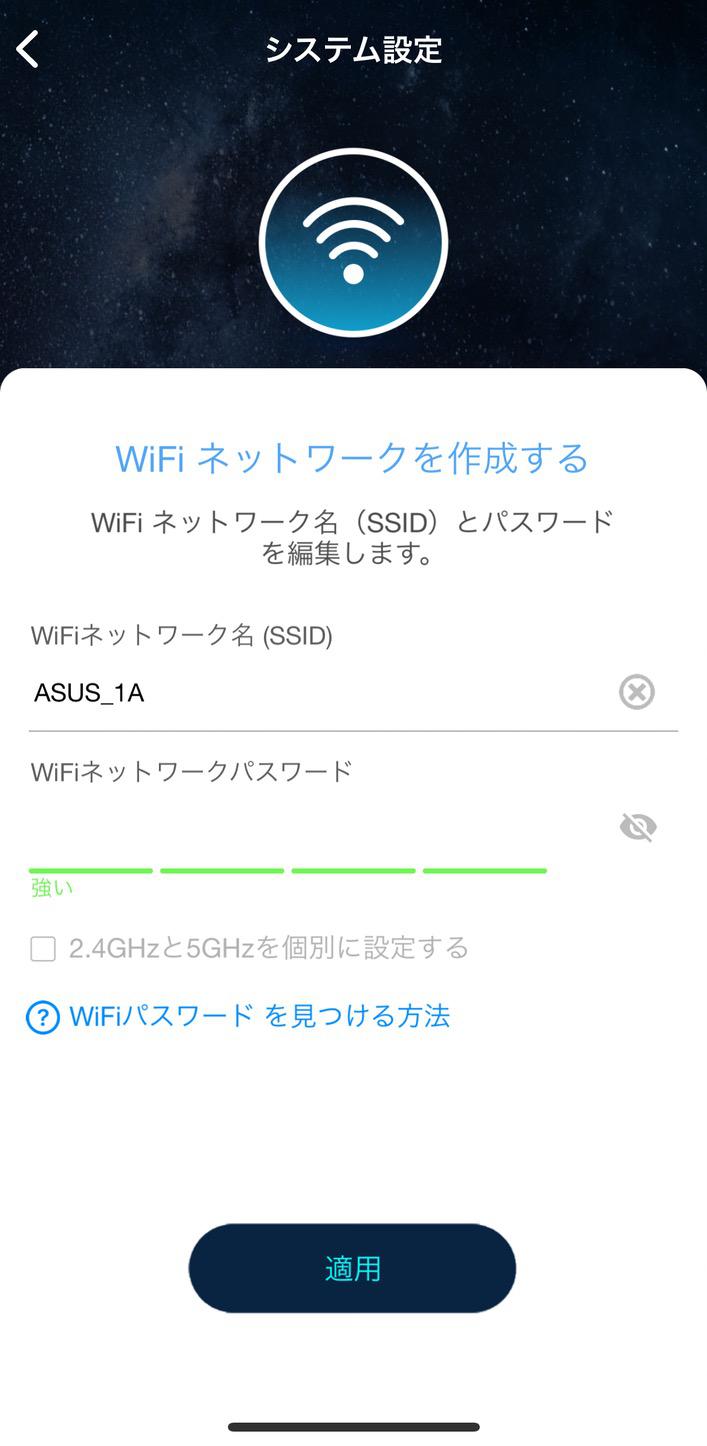
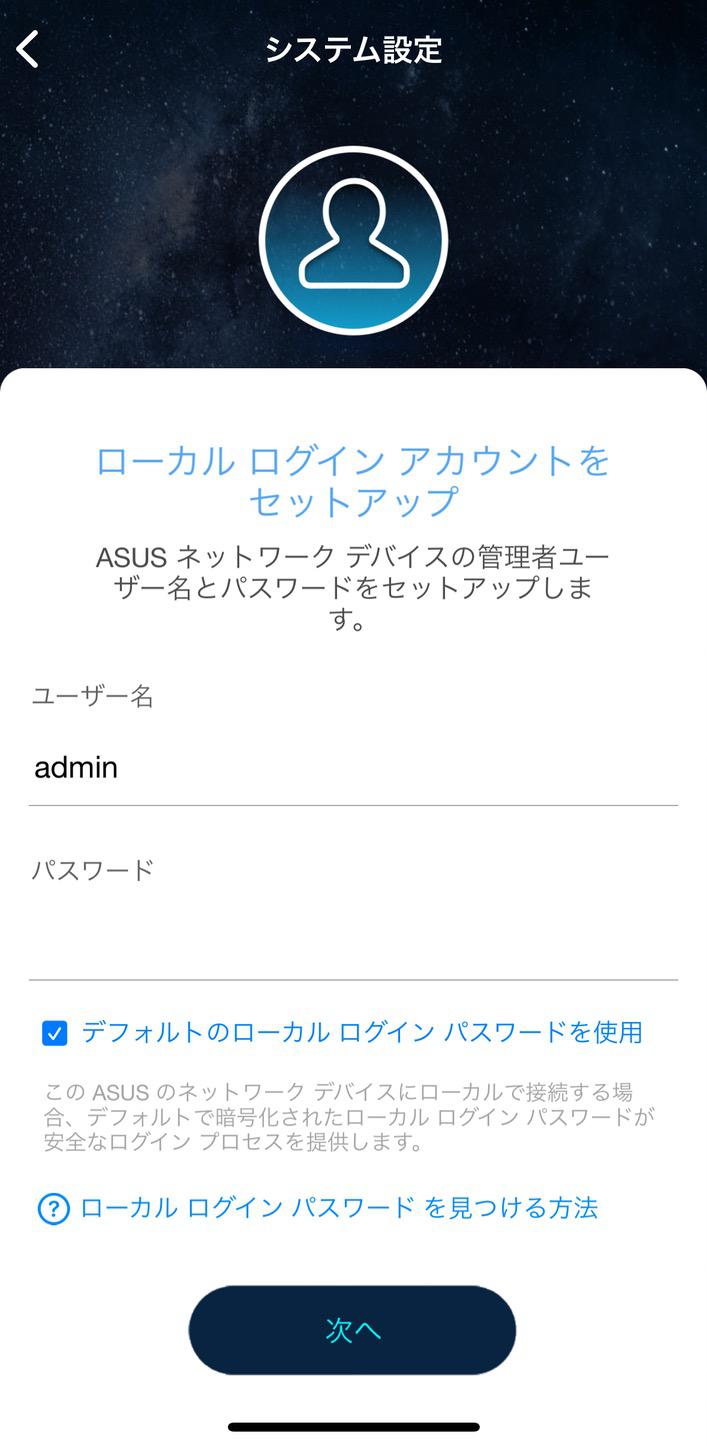
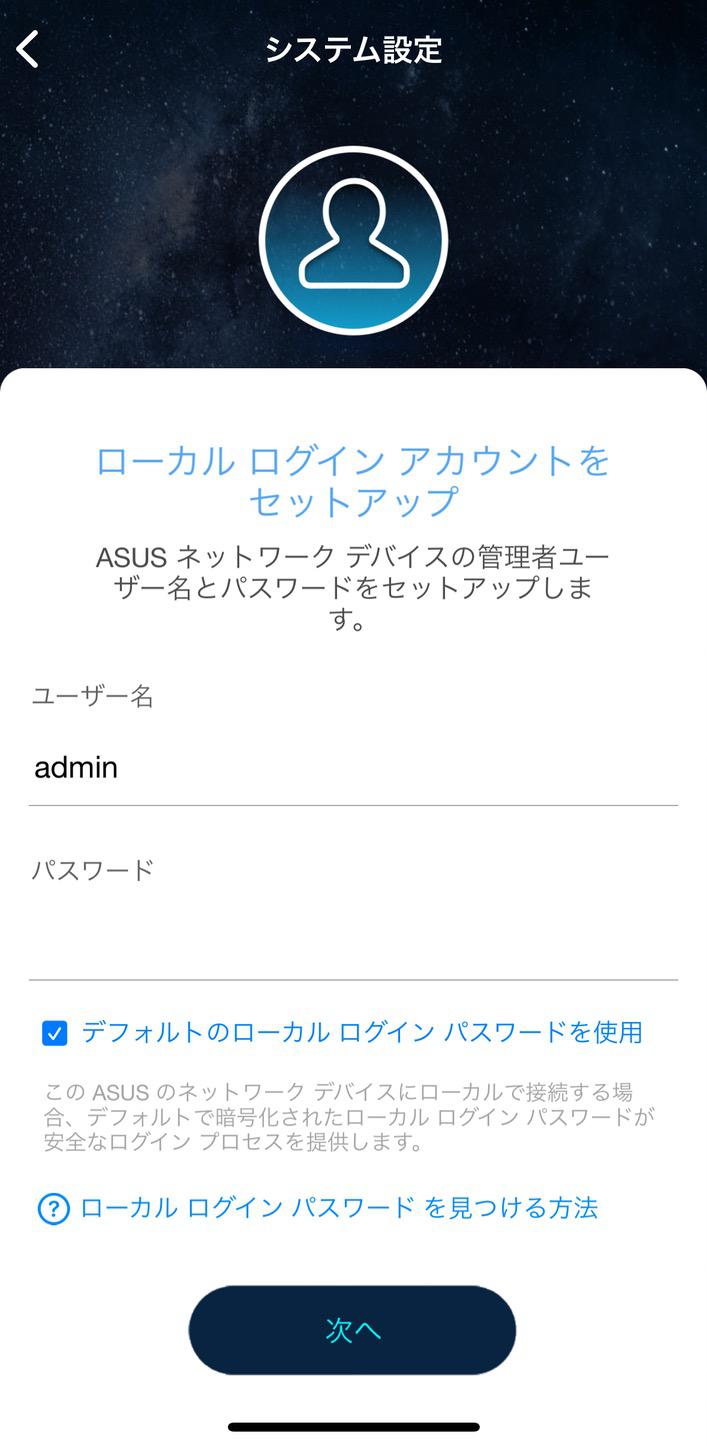
最後はWi-FiのIDとパスワードとRT-AX59Uの管理画面にログインするためのローカルログインアカウントを設定するれば設定する画面となります。


RT-AX59Uにはセットアップカードが付属しており、あらかじめWi–FiやローカルログインアカウントのIDとパスワードを決めてくれています。特にこだわりがない人は機器固有の設定されているIDとパスワードを使えば何も入力することなくセットアップが完了します。


IDとパスワードを任意で設定した場合にはWi-Fiとローカルログインアカウントの情報がまとめて表示されるため、忘れそうで不安な方はスクリーンショットを撮っておくことを忘れずに。
通信速度を測定してみた
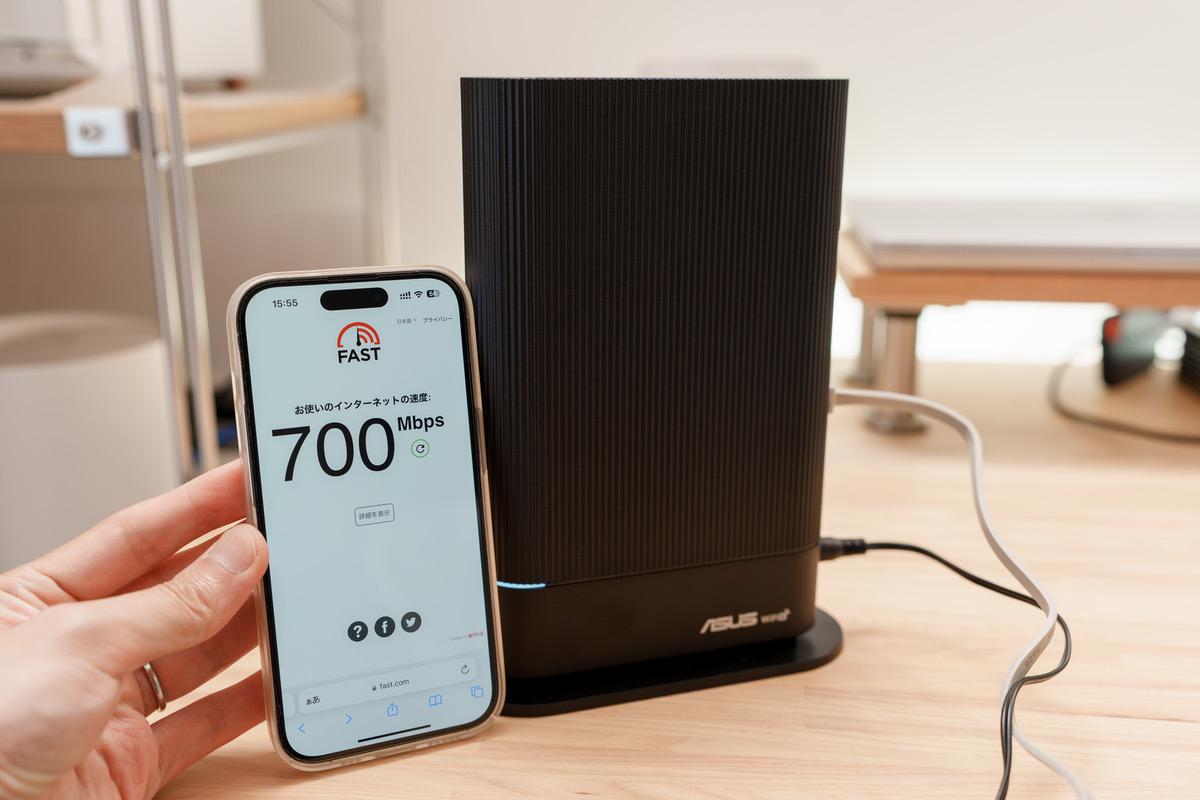
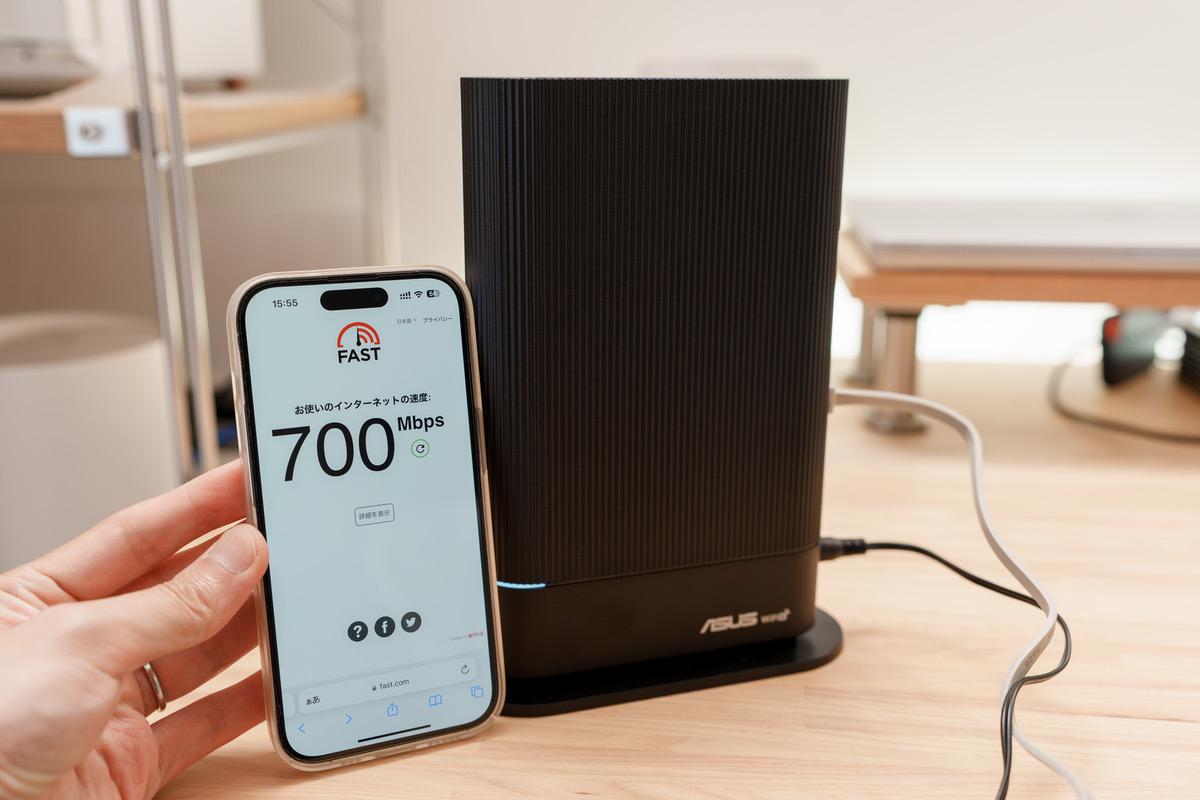
RT-AX59Uで実際の通信速度の平均を測定してみました。
- 鉄筋コンクリート造
- 3LDK
- 約80平米
- 最大通信速度1Gbpsプランに契約
| 測定箇所 | 測定結果 |
|---|---|
| リビング①(Wi-Fiルーター直下) | 720 Mbps |
| リビング②(Wi-Fiルーターから数m離れた) | 700 Mbps |
| 寝室 | 330 Mbps |
| 子供部屋 | 200 Mbps |
| 風呂場 | 200 Mbps |
それぞれの場所で5回ほど測定し、その平均値を記録してみました。RT-AX59Uと同じ部屋であれば700Mbps程度の通信結果となり、かなり高速に通信することができています。
ただ内蔵アンテナになったせいなのか、ぼくのRT-AX59Uの設置場所が悪かったのか別部屋に行くと速度は落ちてしまいました。
しかし100Mbpsは超えているため全く困ることはないと思います。
RT-AX59Uの良かった点
それではASUS RT-AX59Uの良かった点をまとめていきます。
設置場所に困らない縦型のスリムデザイン


RT-AX59Uの大きな特徴である縦型のスリムボディ。省スペースで設置できるサイズ感で設置場所を選びません。


61 × 152 × 203mmのスペースさえあれば設置できるRT-AX59Uはちょっとしたスペースに置くのもありですし。


デザインにも優れているため、電波の見通しのよい場所にインテリアとして設置しても映えると思います。ちょうど一般的な本と同じくらいのサイズとなっています。
AiMesh対応 | ASUS製Wi-Fiルーターを組み合わせてメッシュ環境を構築


RT-AX59UはASUS製のWi-Fiルーターを組み合わせて構築できるAiMeshに対応しています。
Wi-Fiの電波の特性上ルーターから離れた場所での通信速度はどうしても低下してしまいます。しかしメッシュ構成とすることで自宅内すべて高速インターネット速度を提供できる環境が完成します。
先日レビューしたTUF Gaming AX6000と組み合わせてメッシュWi-Fi環境を構築してみました。
Webの設定画面の指示に従うだけとセットアップは非常に簡単でした。
離れた部屋にもう1つのWi-Fiルーターを設置すれば、通信速度がどの部屋でも400Mbps超えの環境の完成です(自宅内の広さなどによります)。



AiMeshを構築すればどの部屋でも高速インターネットが実現できます。
トレンドマイクロ社提供のAiProtection搭載
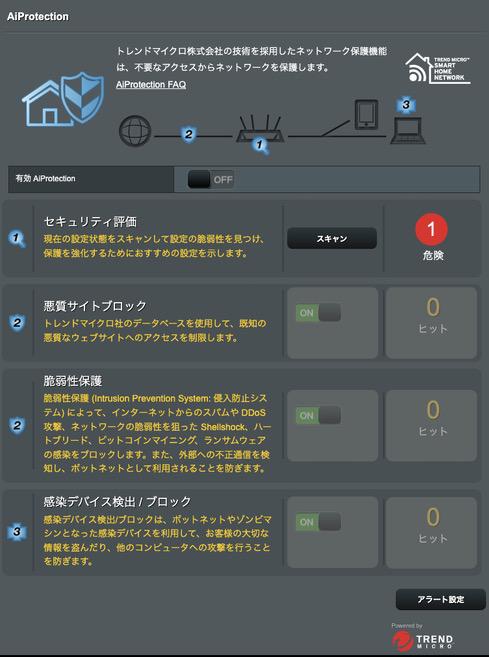
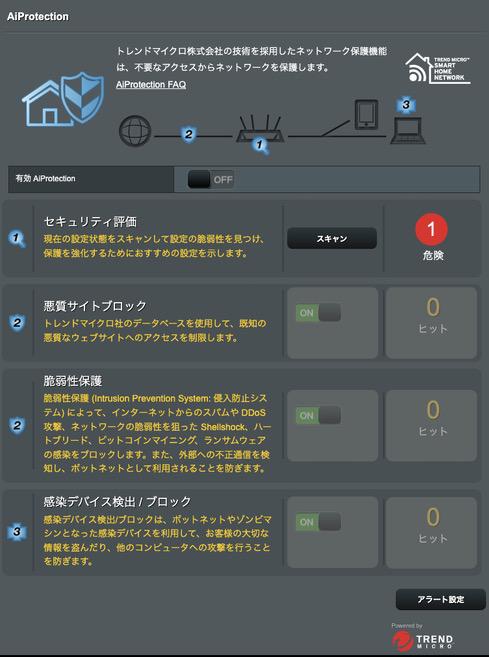
RT-AX59UはWi-Fi-ルーター本体にセキュリティソフトが搭載されています(AiProtectionはASUS製Wi-Fiルーター全般に搭載)。
ウイルスバスターで有名なトレンドマイクロ社提供のAiProtectionが提供されており、不正アクセスやウイルスサイトへのアクセスを防ぎます。
管理画面ではどの端末がどのサイトにアクセスしたのか?詳細にわかるようになっており、実際に不正アクセスがあったときの解析の約にたちます。



ASUS製のWi-FiルーターにはほぼAiProtectionが搭載されており、安心してインターネットを使うことができます!
設定項目が豊富
ASUS製のWi-Fiルーター全般に言えますが、RT-AX59Uも設定項目が非常に豊富で一般家庭ですべての機能を使い切ることはほぼないでしょう。
ネットワークを本業としているぼくは「流石だな」といつも感心しています。が、一般の方が見ると「なにこれ???」というシーンが非常に多いことが想像できます。(と言っているぼくも分からない項目が出てくることもしばしば(笑))
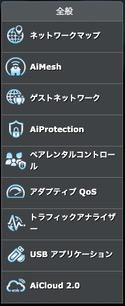
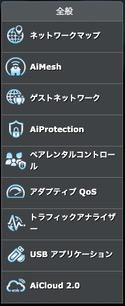
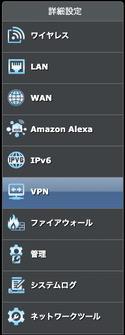
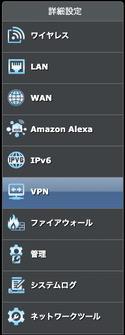
ブラウザの設定画面では「全般 / 詳細設定」の2つに分けてあるため混合しないようになっています。
”多すぎるよ”とは言いましたが、痒いところに手が届くほど行き届いたルーターであるとも言えます。



よく使うような項目は画面が工夫されていて比較的わかりやすくなっているよ!
RT-AX59Uはどんな人におすすめ?


最後にRT-AX59Uはどんな人におすすめなのかまとめていきます。
- 省スペースにWi-Fiルーターを設置したい方
- インテリアの一部としてWi-Fiルーターを見えるところに置きたい
- 一般家庭で十分使えるスペックを探している
RT-AX59Uの最大の特徴は何といっても本体デザインにあると思います。縦型のスリムなボディはどんな場所にでも省スペースで設置することができ、インテリアとしても映える製品デザインは長く使えること間違いなしです。
アンテナが内蔵されていることでぱっと見Wi-Fiルーターに見えない物大きな特徴ですね。本に紛れてもぱっと見では気づかなそう。
肝心のWi-Fiルーターとしてのスペックも一般の家庭において過不足なく動作するレベルで、常時同時接続数が多数にでなければRT-AX59U側で遅滞することは考えにくいです。
まとめ
ASUSの縦型Wi-Fiルーター RT-AX59Uをレビューしてみました。


- 設置場所に困らない縦型のスリムデザイン
- 3603Mbps + 574Mbpsのデュアルバンド
- セットアップが簡単
- ASUS製のルーターを組み合わせればAiMeshでメッシュ環境を構築できる
- 実売価格が14,000円と求めやすい
- 離れた部屋に行くと速度が著しく低下する(実用範囲内)
Wi-Fiルーターといえばアンテナが飛び出ている「The Wi-Fiルーター」というデザインが多い中、RT-AX59Uはスッキリとしたデザインで好ましい方も多いのではないでしょうか。
本と並べて同サイズ程度となる縦型デザインはインテリアとしても馴染むため、電波がよく届く場所に設置が可能。セットアップは専用アプリ「ASUS Router」を使えば誰でもアプリの指示に従うだけで簡単に設定して導入することができます。
価格面と十分なWi-Fi性能、省スペースに設置できるRT-AX59Uはさまざまな場所で需要がありそうです。
最後までご覧いただきありがとうございました。ではまた〜!





